반응형
오늘은 직장인들의 칼퇴를 위한 엑셀 단축키 설정방법을 알아보겠습니다.
저는 가장 많이 사용하는 엑셀 명령이 셀병합과 서식복사인데요,,,
셀병합 단축키, 서식복사 단축키 등 엑셀 단축키 설정하는 방법 아래 화면을 보시고 순서대로 따라하시면 칼퇴 가능합니다!!
본문내용 삽입
[ 단축키 설정 순서 ]
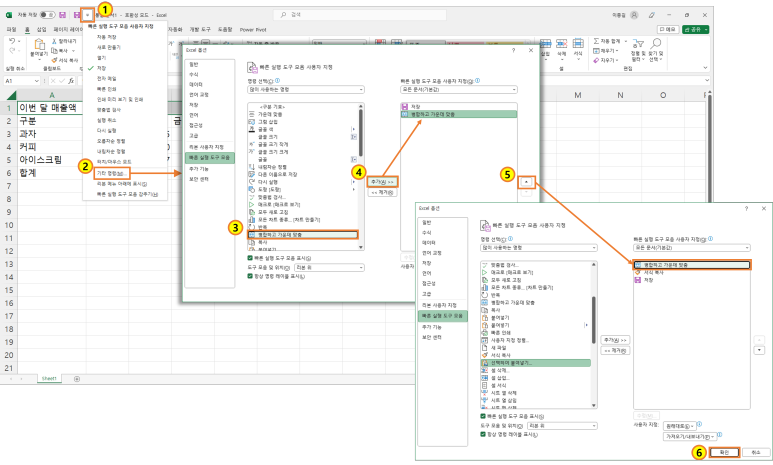
그림 한 단계 한 단계식 알아볼까요?
1. 엑셀 창 상단에 "v" 모양 아이콘 클릭
2. "기타명령" 클릭

3. 추가하고 싶은 명령 선택
4. "추가" 버튼 클릭

5. 순서설정 (맨 위에서부터 Alt+1, Alt+2, Alt+3 ... 으로 단축키가 됩니다)
6. "확인" 버튼 클릭
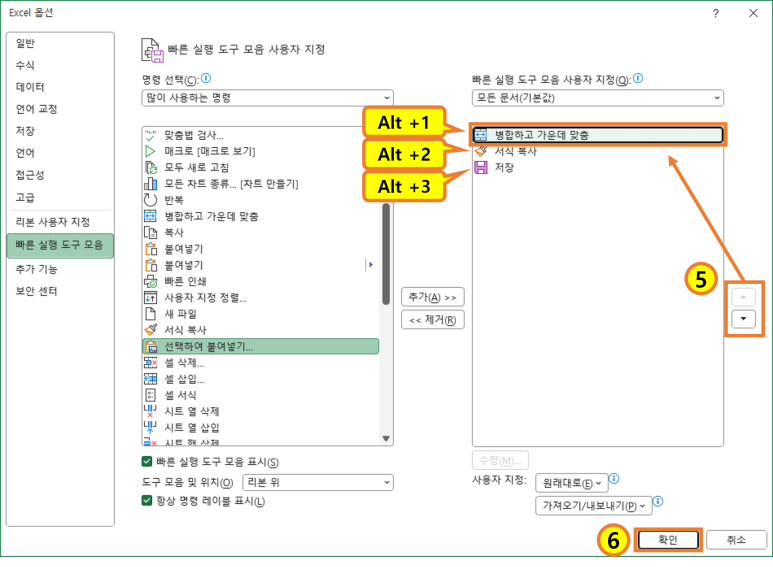
이렇게 설정하시면, 아래 그림처럼 맨 앞에부터 Alt+1, Alt+2, Alt+3 .... 순서대로 단축키가 설정됩니다.
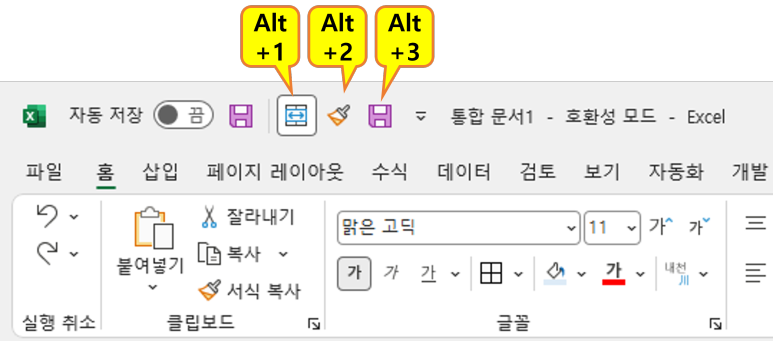
아래와 같이 셀 선택하고 "Alt+1" 만 누르면 병합이 완료됩니다.
반응형
'꿀팁' 카테고리의 다른 글
| 사업장 주업종코드 확인하는 방법 (홈택스에서 1분만에 확인 가능) (0) | 2024.09.07 |
|---|---|
| 캡처 프로그램 추천, 무료 캡처 프로그램 픽픽 설치 및 캡처 단축키 설정 (0) | 2024.09.07 |
| 일일이 일일히 어떤 것이 맞을까요? - 맞춤법 확인 (0) | 2024.09.07 |
| 국세 지방세 완납증명서, 국세 지방세 납세증명서 발급 (정부24) (0) | 2024.09.07 |
| 사진 미리보기 안 될때 30초 만에 해결 (윈도우11) (0) | 2024.09.07 |



